- Autorius Lauren Nevill [email protected].
- Public 2023-12-16 18:54.
- Paskutinį kartą keistas 2025-01-23 15:22.
Kiekvienas vartotojas, turintis pakankamai patirties su kompiuteriu, žino, kas yra Kopijuoti ir Įklijuoti (kopijuoti, įklijuoti). Galite kopijuoti failus ir aplankus naudodami „Windows Explorer“, galite kopijuoti paveikslėlius, tekstus internete, įvairiose programose, skirtose darbui su grafika, garsu, vaizdo ir teksto … objektais yra beveik kiekvienas vartotojas. Tačiau jei pirmą kartą susidūrėte su terminais „kopijuoti“ir „įklijuoti“, susijusius su kompiuterine technika, rekomenduojame skubiai susipažinti su šiuo darbo metodu.
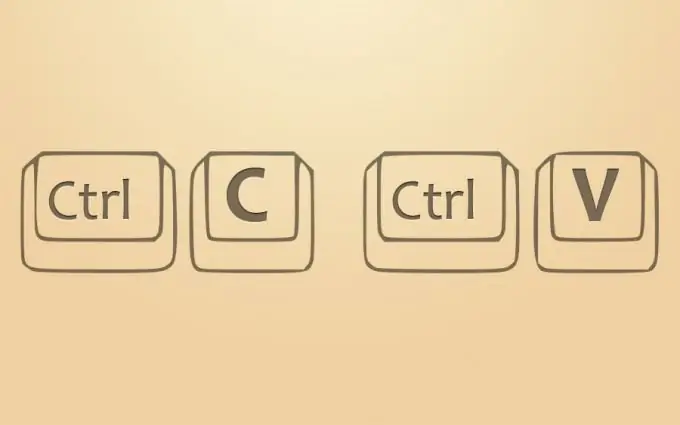
Būtinas
- - kompiuteris
- - prieiga prie interneto
- - teksto redaktorius
Nurodymai
1 žingsnis
Būtinybė išsaugoti interneto puslapio dalį vėlesniam naudojimui kyla gana dažnai. Pavyzdžiui, jei rašote esė mokyklai arba kursinį darbą institute. Su mainų sritimi galite dirbti trimis būdais: naudodami sparčiuosius klavišus, naudodami pagrindinį programos meniu ir naudodami kontekstinį meniu.
2 žingsnis
Greičiausias būdas - pirmasis yra klavišai. Atidarykite jus dominančią svetainę, kairiuoju pelės mygtuku pasirinkite norimą žodį, sakinį ar pastraipą (sakinio pradžioje palaikykite kairįjį mygtuką, „vilkite“iki sakinio pabaigos ir atleiskite). Jei tekstas netelpa ekrane, galite pradėti pasirinkti, tada pertraukti (pasirinkti pirmąją norimo teksto dalį), slinkite puslapį iki pabaigos, laikykite nuspaudę klavišą „Shift“ir spustelėkite teksto pabaigoje. Tada naudokite sparčiuosius klavišus „Ctrl + C“, kad nukopijuotumėte, perjunkite į redaktorių (pvz., „Microsoft Word“) ir paspauskite „Ctrl“+ V. Teisingai paspauskite tokius sparčiuosius klavišus: laikykite nuspaudę „Ctrl“, tada, neatleisdami jo, paspauskite kitą mygtuką (C arba V), tada atleidžiami abu mygtukai.
3 žingsnis
Jei nesate draugai, naudokite failų meniu. Pasirinkite reikiamą tekstą (žr. 1 žingsnį), dešiniuoju pelės mygtuku spustelėkite jį, kontekstiniame meniu pasirinkite elementą „Kopijuoti“. Ši sąlyga skirtingose naršyklėse gali būti suformuluota skirtingai. Lygiai taip pat galite įklijuoti tekstą į „Word“- dešiniuoju pelės mygtuku spustelėkite, meniu pasirinkite „Įklijuoti“.
4 žingsnis
Trečias metodas yra patikimiausias, bet ilgiausias. Pažymėję norimą teksto dalį turėtumėte pereiti į pagrindinį naršyklės meniu. Bet kurioje naršyklėje yra standartinis elementas „Redaguoti“, kurio mums ir reikia. Nepašalinę pasirinkimo, spustelėkite Redaguoti-> Kopijuoti. Tekstas nukopijuotas. Perjunkite į „Word“, jame taip pat yra pagrindinis meniu ir panašus elementas „Redaguoti“. Spustelėkite Redaguoti -> Įklijuoti.






